关于win10环境下redis闪退的原因分析
每次使用完redis后,我们习惯性的动作是直接叉掉doc页面,这样导致的结果是redis在后台继续运行,没有关闭,所以当再次打开的时候直接闪退,解决方案如下。
解决方案
第一步:通过命令行进入redis目录
在这里,通过命令行进入redis目录有两种方法,第一种:传统的win+r进入;第二种:在目录位置打开powershell窗口,具体操作过程如下:
第一种:win+r
win+r 打开命令行cd至redis目录,例如 d:\redis>

第二种:powershell
进入redis所在文件夹
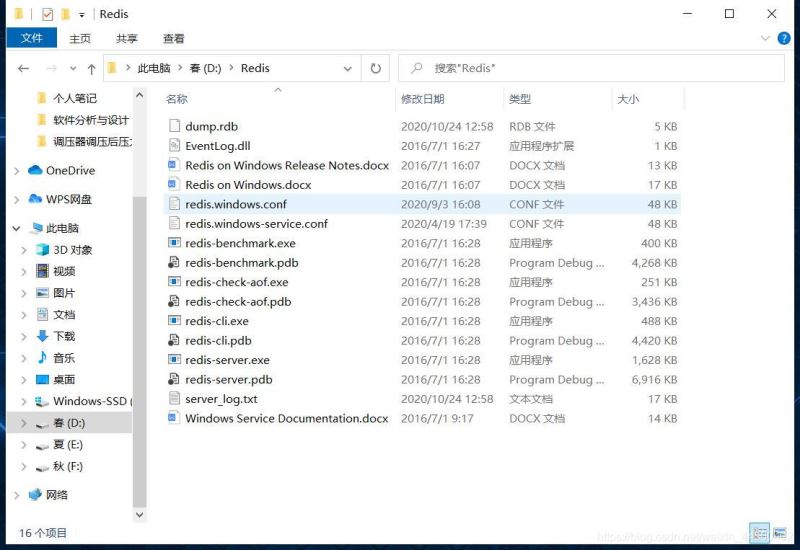
在文件夹内的空白地方 shift+鼠标右键 ,选择“在此处打开powershell窗口”
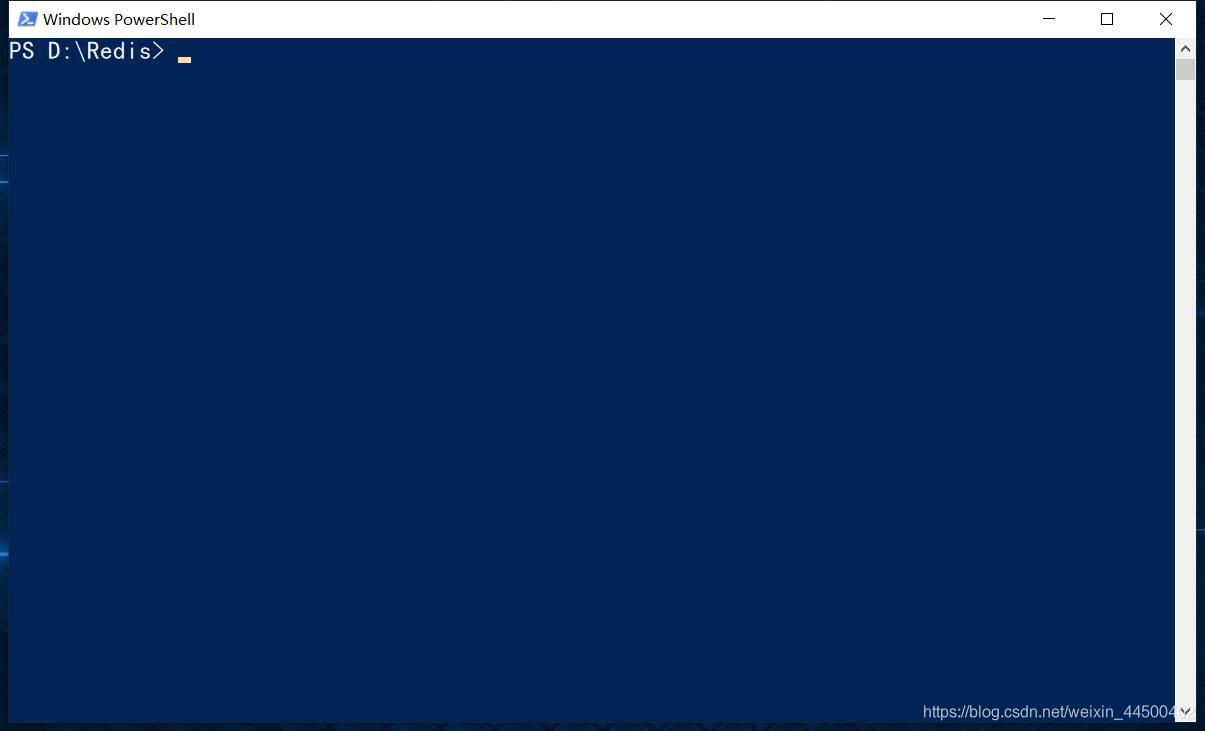
我们可以通过以上两种方法,非常方便的进入命令行,接下来我们进入正题。
第二步:排查错误(本文以powershell窗口为例)
- 输入 redis-server.exe redis.windows.conf
- 在这里可能会出现两种结果:
①、启动成功,问题解决。
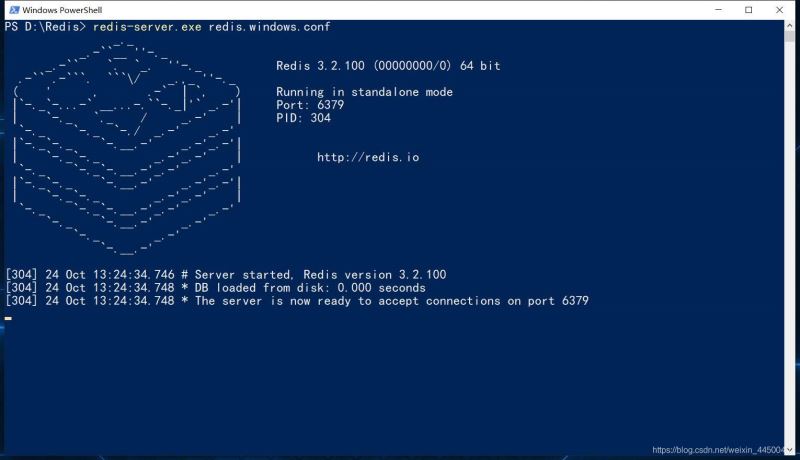
②启动失败,仍报以下错误:
# creating server tcp listening socket 127.0.0.1:6379: bind: no error
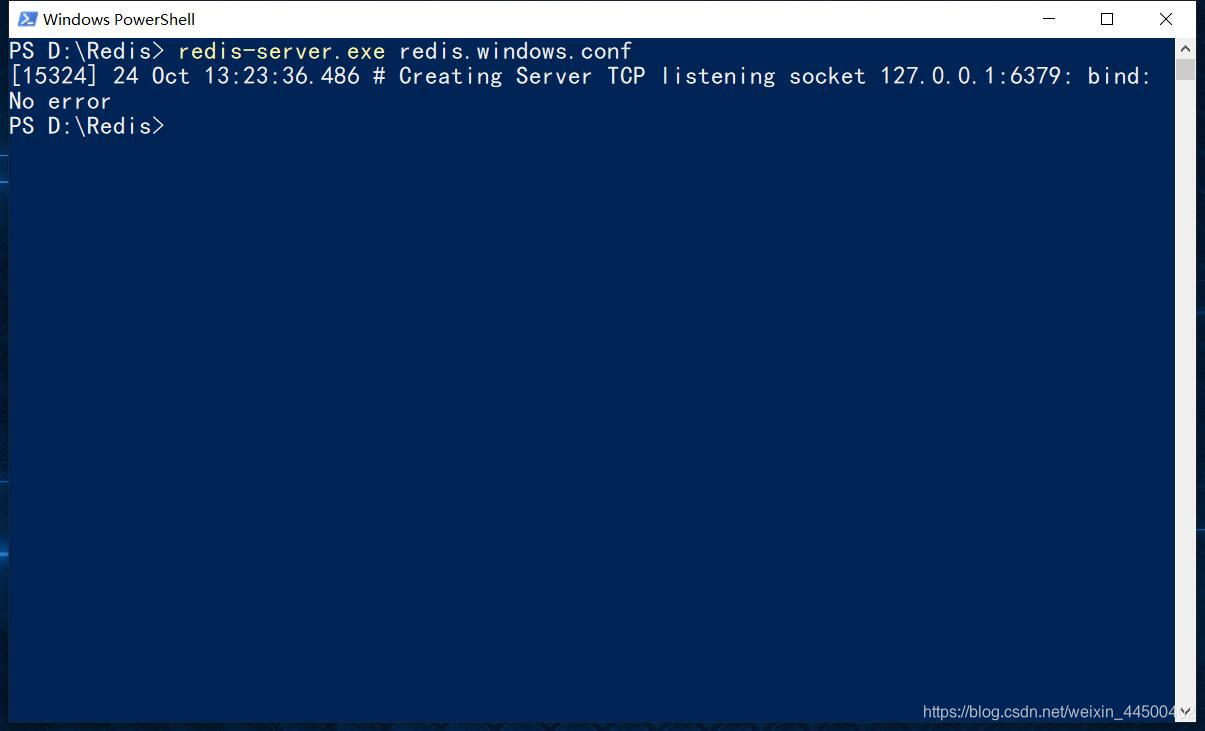
我相信大多数做到这一步出现的是第二种结果,接下来,我们继续解决问题。
第三步:解决问题(本文以powershell窗口为例)
按顺序输入如下命令:
- redis-cli.exe
如果你为你本地的redis设置过密码,继续执行以下命令即可;否则直接跳到命令3,继续执行。 - auth "your password"
- shutdown
- exit
- redis-server.exe redis.windows.conf
无密码版:
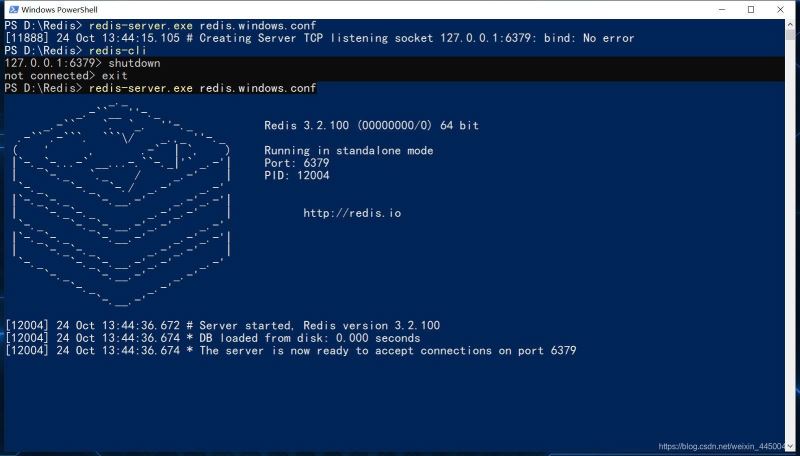
有密码版:

至此,问题得到解决,redis重新启动成功。
注:忘记redis密码解决方案
打开redis目录下的redis.windows-service.conf文件
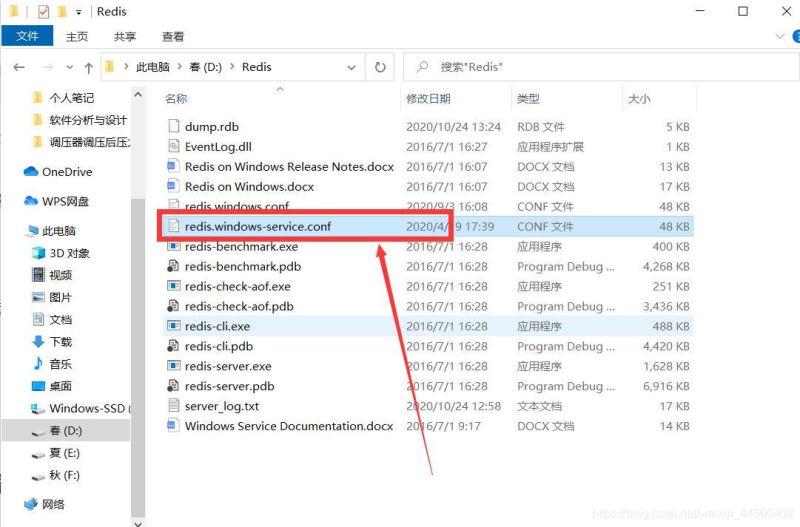
在代码里面找到requirepass,requirepass后面跟的就是你设置的密码。(大约在444行,或者通过ctrl+f 进行查找)
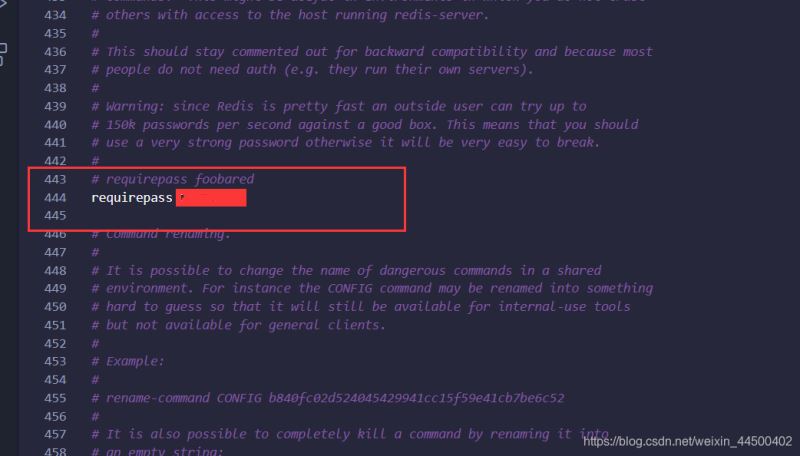
以上就是windows环境下redis闪退解决方案的详细内容,更多关于windows打开redis闪退的资料请关注代码网其它相关文章!






发表评论